Les feuilles d'or

Tutorial original aqui
El tutorial es una creación personal. Cualquier parecido con otro no será mas que pura coincidencia.
Está estrictamente prohibida su reproducción o distribución sin el permiso por escrito de Virginia
Está realizado con el Psp X7. Pero, Atención: Dependiendo de la versión que uses los resultados pueden diferir. Aunque esto no es importante para hacer el tutorial
Atención_ Virginia usa los scripts Imagen-Espejo e Imagen-Voltear que no están en las versiones anteriores (14, 15 y 16)
Clic en el banner inferior para instalar estos scripts. Gracias a Linette (Crealine Graphics) por dar el permiso para usar
su tutorial !

Nota_ Este tutorial está traducido en la sección de trucos de mi página
Para su realización necesitarás el siguiente material
Filtros
* Alien Skin - Eye Candy 5
* AP Lines - Lines SilverLining
* Bordermania
* Bkg Designer sf10 II - Neo vasarely Mosaïcs -(importar en los Filters Unlimited)
* Filters Unlimited
* Mura's meister Copies
* Nik Software - Color effects Pro
* Simple
* VM Natural
Para descargarlos, clic aquí:
La página se carga despacio, hay que tener paciencia!
Con la autorización de Janaly y de Gigi, que agradezco!
Guardar los filtros en la carpeta de filtros de vuestra elección
Si no sabes como importar un filtro en los filtros unlimited, clic aqui:
Clic en trucs y astuces
Mis traducciones están registradas en Twi
Material
Tubes – Selecciones- Máscara- Texto- Textura- Paleta de colores
NOTA importante :
Para este tutorial es necesario usar la imagen de fondo proporcionada en el material
Tubes
el tube de la mujer es una creación de Grace'sTLC, Gracias
www.grace.creatief.nl
La mascara MASK-MD-089.jpg es una creación de Maëlle Dreams, Gracias Maëlle !
(Algunos tubes o elementos provienen de grupos de reparto de material
Si alguno de ellos no estuviera libre de derechos te agradecería me contactes
con el fin de darle el crédito correspondiente o retirarlo si es necesario)
Está estrictamente prohibido quitar las firmas, renombrar los tubes
o redistribuirlos sin la autorización por escrito de los creadores de estos tubes.
Gracias por respetar sus condiciones de uso.
**********
Las capas de algunos tubes están cerradas con el fin de reducir el peso del archivo con el material
Para ponerlos visibles, clic sobre la X roja
Material aquí
Preparación.
Si estais listos, podemos comenzar
Abrir todos los tubes en el psp conforme los vayas necesitando. Duplicarlos (shift+D) y cerrar los originales)
Colocar las selecciones en la carpeta de selecciones del Psp
Colocar la textura en la carpeta correspondiente de tu Psp
Abrir la máscara MASK-MD-089.jpg y dejarla minimizada en vuestro plano de trabajo
La elección de colores de Virginia
#be5e00 |
#ffffd1 |
#ec8770 |
#fec55f |
#ffffff |





Paleta de Materiales
Virginia ha elegido
Para el Primer Plano el color #be5e00
En el Segundo Plano el color #ffffd1
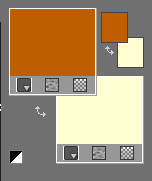
Guardar de contínuo
Si quieres puedes ayudarte de la regla para situarte en la realización del tutorial
Marcador (Arrastra con el raton)

Etapa 1
Abrir una imagen transparente 900 x 500
Selecciones_ Seleccionar todo
Activar el tube " fond_9810cc.pspimage"
Edición_ Copiar
Regresar a nuestro trabajo
Edición_ Pegar en la selección
Selecciones_ Anular selección
Puedes cerrar esta imagen . No la vamos a usar más
Nota: Si quieres puede colorear esta imagen. Puedes usar el filtro Adjust_ Variations por ejemplo
Etapa2
Ajustar_ Desenfocar_ Desenfoque Gaussiano_ 45
Efectos_ Efectos Geométricos_ Perspectiva Vertical_ 85
Envolver_ Seleccionado
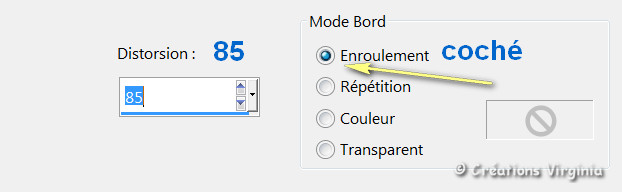
Ajustar_ Nitidez_ Enfocar más
Efectos_ Complementos_ Simple - Left Right Warp
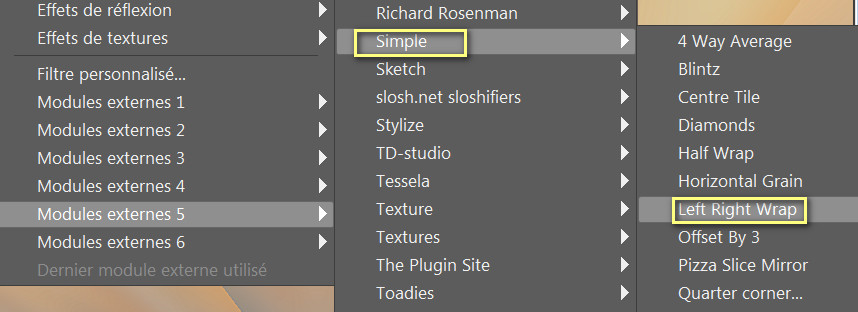
Etapa 3
Selecciones_ Cargar o guardar selección_ Cargar selección del disco
Buscar la selección "sel_vir_for_sel01.PspSelection "
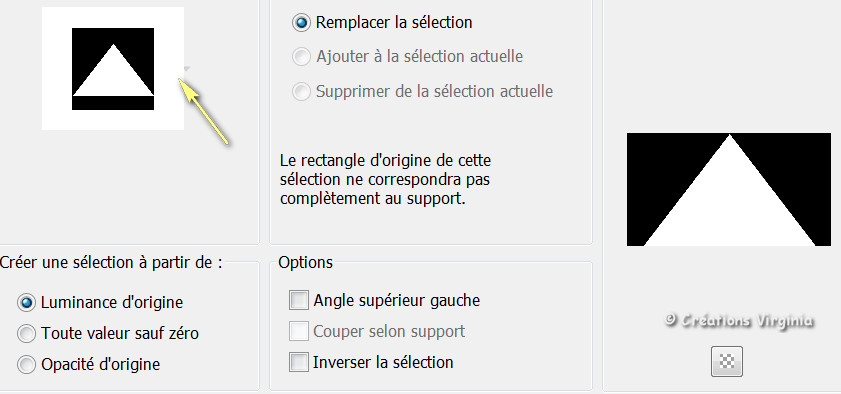
Clic sobre cargar
Selecciones_ Convertir selección en capa
No quites la selección
Etapa 4
Efectos_ Efectos Geométricos_ Círculo
Valores
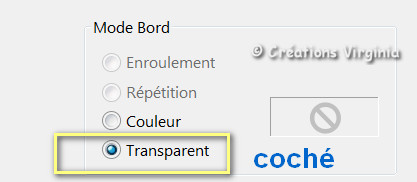
Selecciones_ Convertir selección en capa
Selecciones_ Anular selección
Activar la goma de borrar o el lazo punto por punto

Eliminar el pequeño trazo en la parte inferior izquierda
Ver captura
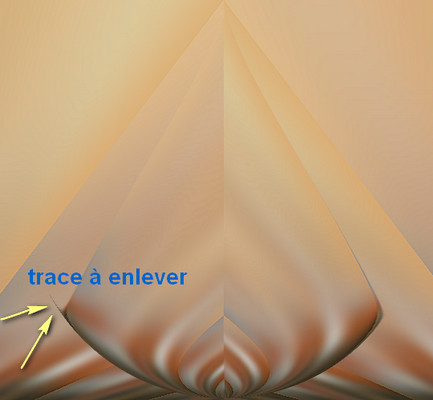
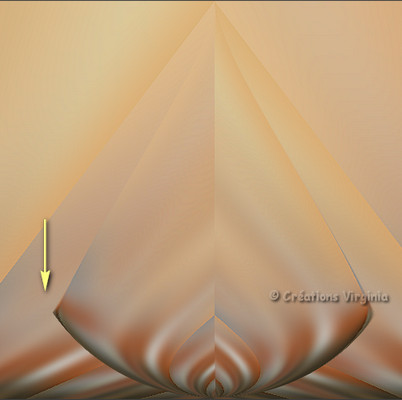
Etapa 5
Imagen_ Cambiar de tamaño_ Redimensionar al 80%
Todas las capas sin seleccionar
Imagen_ Rotación_ Rotación Libre_ Derecha_ 90º
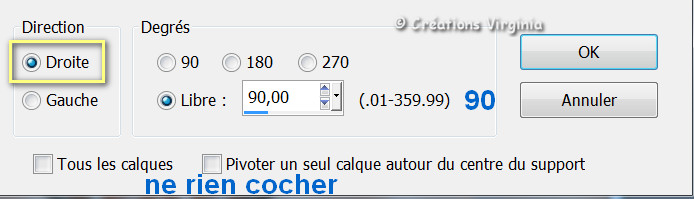
Paleta de Materiales
Vuestro color claro (#ffffd1) debe estar en el segundo Plano
Efectos_ Complementos_ Simple - 4 Way average
Deberías tener esto :
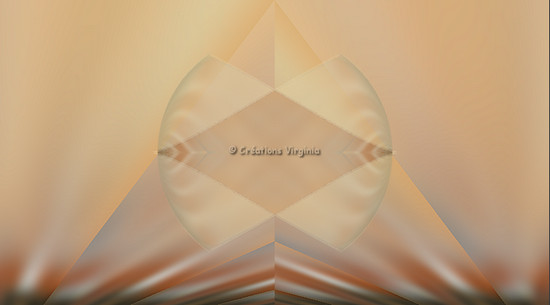
(Nota: vuestro resultado puede ser ligeramente diferente al de Virginia, pero no tiene importancia)
Vuestra paleta de capas estará asi´
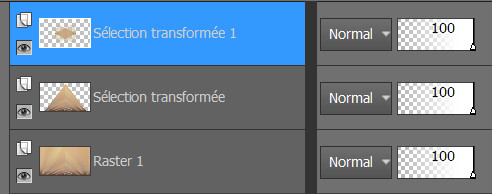
Etapa 6
Nos quedamos sobre esta capa
Imagen _ Cambiar de tamaño_ Redimensionar al 65%
Todas las capas sin seleccionar
Efectos_ Efectos de Distorsión_ Coordenadas Polares
Valores
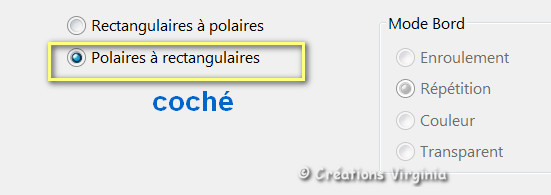
Efectos_ Efectos de Textura_ Persianas
Valores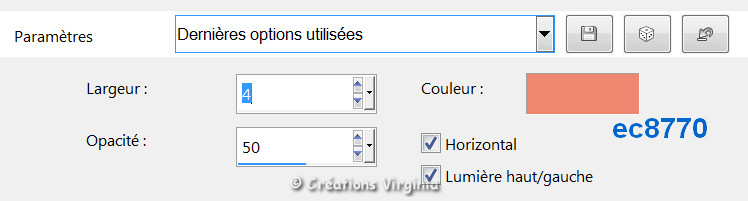
Efectos_ Efectos 3D – Biselado interior
Valores
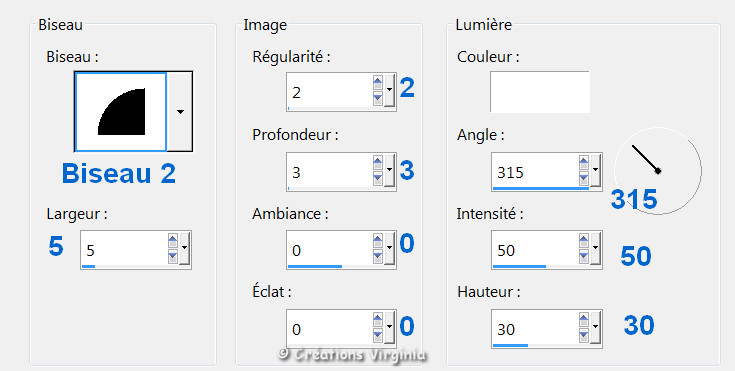
Efectos_ Complementos_ AP Lines - Lines SilverLining -
Valores: Vertical Gaps – 1era línea= 30
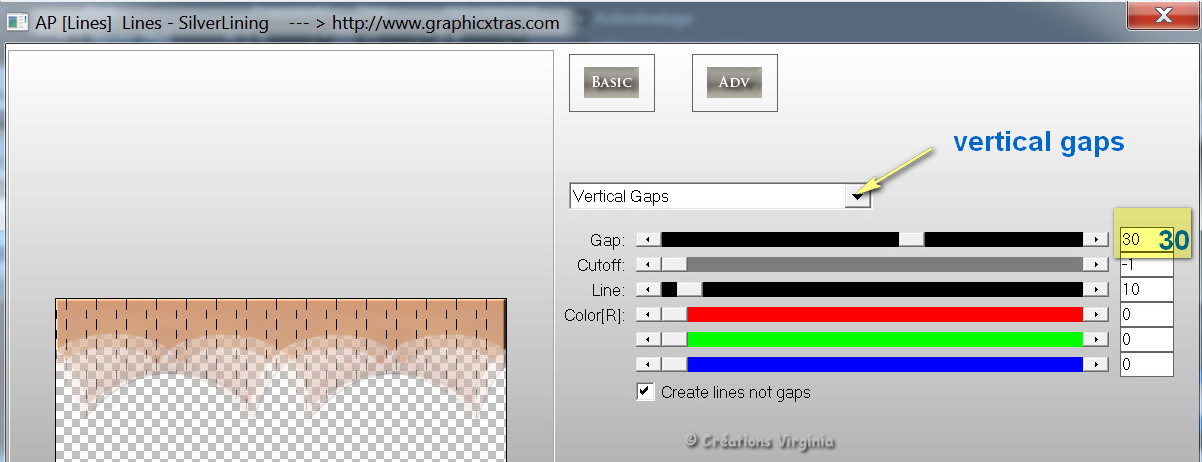
Capas_ Modo de capas_ Superposición
Etapa 7
Paleta de capas
Activar la capa de debajo_ selección convertida (el triángulo)
Imagen_ Voltear
Efectos_ Efectos Geométricos_ Círculo
Mismos valores que la vez anterior
Imagen_ Cambiar de tamaño_ Redimensionar al 50%
Todas las capas sin seleccionar
Efectos_ Efectos de la Imagen_ Desplazamiento
Horizontal_ 0
Vertical_ 165
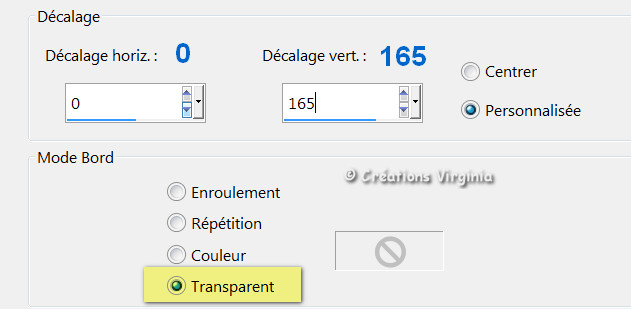
Selecciones_ Seleccionar todo
Imagen_ Recortar selección
Efectos_ Complementos_ Mura's Meister - Copies
Valores :
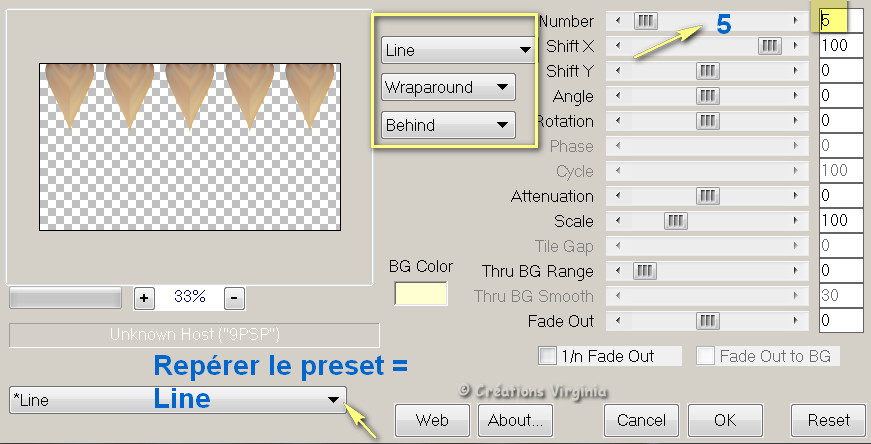
Imagen_ Voltear
Deberías tener esto
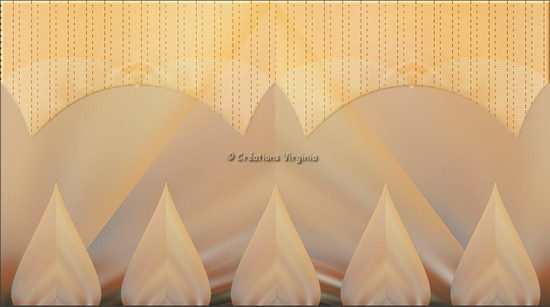
Efectos_ Efectos 3D_ Sombra en el color negro
8 - 5 - 50 - 35
Etapa 8
Paleta de Capas
Activar la capa de arriba_ Selección Convertida 1
Efectos_ Complementos_ Graphics Plus - Cross Shadows
Valores por defecto
Capas_ Fusionar visibles
Efectos_ Complementos_ Nik Software - Color Effects Pro 3
Valores:

Etapa 9
Selecciones_ Cargar o guardar selección_ Cargar selección del disco
Buscar la selección "sel_vir_for_sel02.PspSelection "
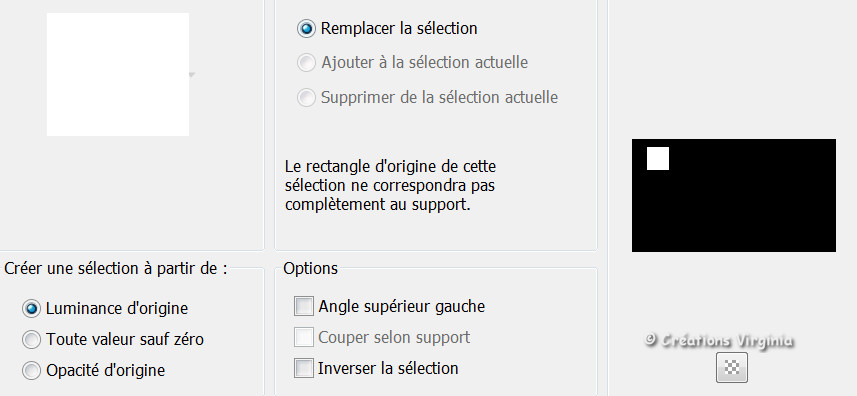
Clic sobre Cargar
Capas_ Nueva capa de trama
Activar el Bote de pintura
Aplicar el color de Primer Plano en la selección
Selecciones_ Modificar_ Contraer_ 5 pixeles
Presionar la tecla Del de vuestro teclado
No quites la selección
Etapa 10
Paleta de Materiales
Configuración de Primer Plano
Activar la pipeta
Elegir un color en vuestro tag para el Primer Plano

Color de Segundo Plano #be5e00
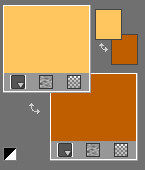
Señalar Gradiente
Elegir el gradiente de Primer Plano (= Corel 0639 en las versiones anteriores de Psp)
Valores:
Lineal Angulo_ 180º Repeticiones_ 0 Invertido_ Sin seleccionar
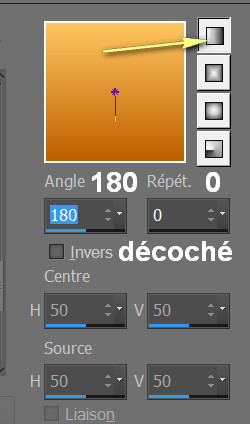
Activar el Bote de Pintura
Valores : = Ninguna- Opacidad= 50

Llenar la selección con el gradiente
Selecciones_ Modificar_ Expandir 5 pixeles
Efectos_ Complementos_ Alien Skin Eye Candy 5 - Impact - Glass
Settings = Clear, No Drop Shadow
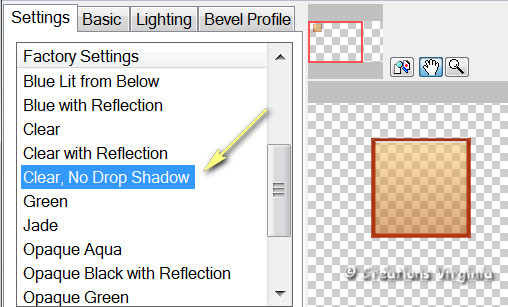
Selecciones_ Anular selección
Atención_ poner la opacidad del bote de pintura a 100!
Etapa11
Efectos_ Efectos de Reflexión_ Resonancia (Retroacción)
Valores
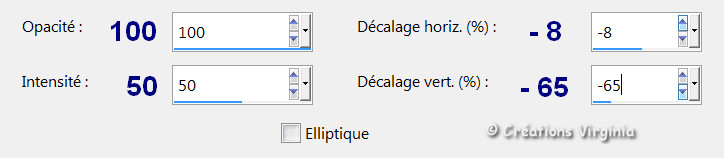
Activar la herramienta de Selección_ Rectángulo
Seleccionar lo tres pequeños cuadros de la derecha
Ver captura
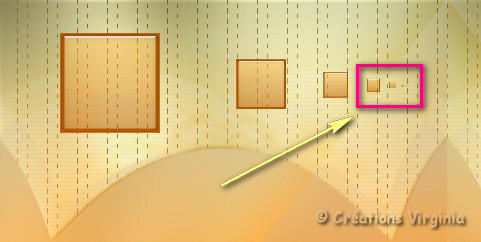
Edición_ Cortar
O presionar la tecla Supr del teclado
Selecciones_ Anular selección
Etapa12
Capas_ Duplicar
Imagen_ Espejo
Capas_ Fusionar hacia abajo
Efectos_ Complementos_ Alien Skin Eye Candy 5 - Impact - Perspective Shadow
pestaña Settings : Drop Shadow Blurry
Pestaña Basic - Overall Opacity = 50
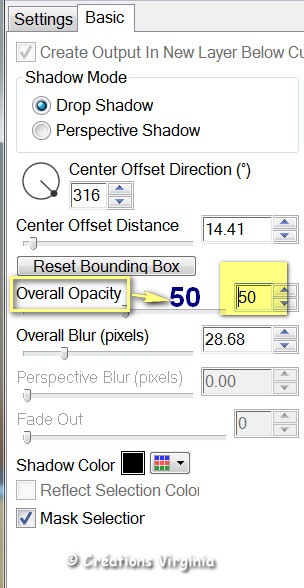
Deberías tener esto:
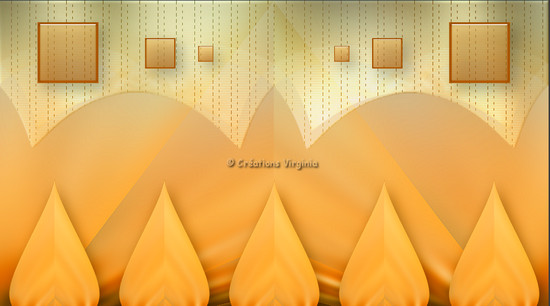
Etapa13
Activar el tube de décoration " feuille_deco_vir"
Edición_ Copiar
Regresar a nuestro trabajo
Edición_ Pegar como nueva capa
Imagen_ Cambiar de tamaño_ Redimensionar al 50%
Colocar sobre el cuadro pequeño a la izquierda
Ver captura
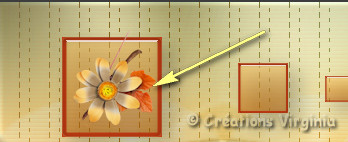
Capas_ Duplicar
Imagen_ Espejo
Capas_ Fusionar hacia abajo
Efectos_ Complementos_ Alien Skin Eye Candy 5 - Impact - Perspective Shadow
Valores :
Pestaña Settings : Drop Shadow Blurry
Pestaña Basic - Overall Opacity = 35
Etapa14
Paleta de Materiales
Capas_ Nueva capa de trama
Activar el Bote de Pintura
Con el Botón derecho del ratón
Aplicar el color de Segundo Plano en la nueva capa
Capas_ Nueva capa de máscara_ A partir de una imagen
En el menú desenrollable buscar la máscara "MASK-MD-089.jpg"
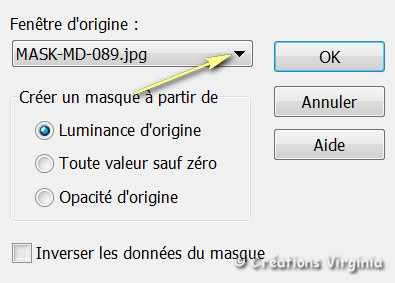
Clic sobre Ok
Antes de fusionar aplicar este efecto
Ajustar_ Nitidez_ Enfocar
Capas_ Fusionar grupo
(puedes cerrar esta imagen, no la usaremos más)
Efectos_ Complementos_ Alien Skin Eye Candy 5 - Impact - Perspective Shadow
Mismos valores que la vez anterior
Opacidad al 80%
Capas_ Fusionar todo_ Aplanar
Etapa15
Paleta de Materiales
Poner en Segundo Plano el color #be5e00
Señalar gradiente de Primero_ Segundo Plano
Valores
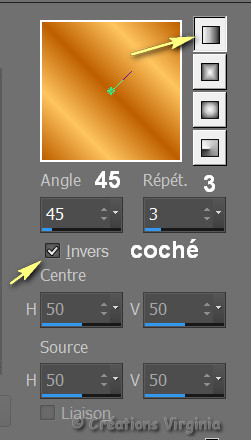
Imagen_ Agregar bordes_ Simétrico sin seleccionar
Con los siguientes valores
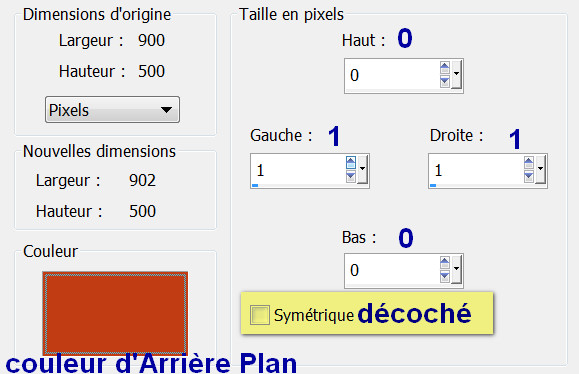
Imagen_ Agregar bordes_ Simétrico sin seleccionar
Valores:
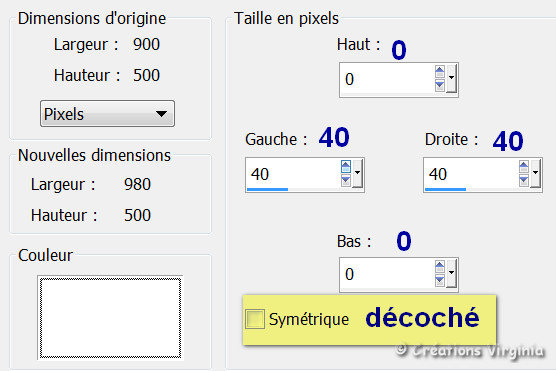
Seleccionar el borde blanco de la derecha
![]()
Capas_ Nueva capa de trama
Activar el Bote de Pintura
Aplicar el gradiente en nueva capa
Efectos_ Complementos_ I.C.NET Softwares - Filters Unlimited - VM Natural - Ripper
Valores :
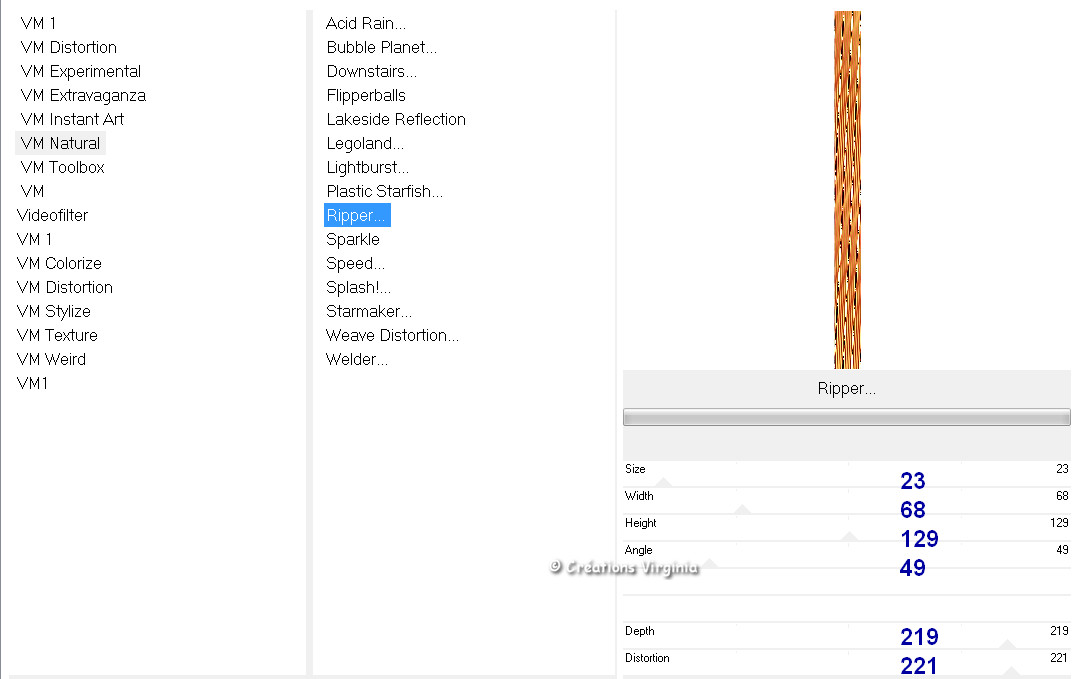
Efectos_ Complementos_ I.C.NET Softwares - Filters Unlimited - Bkg DesignerSF II - Neo Vasarely Mosaic
Valores : 5
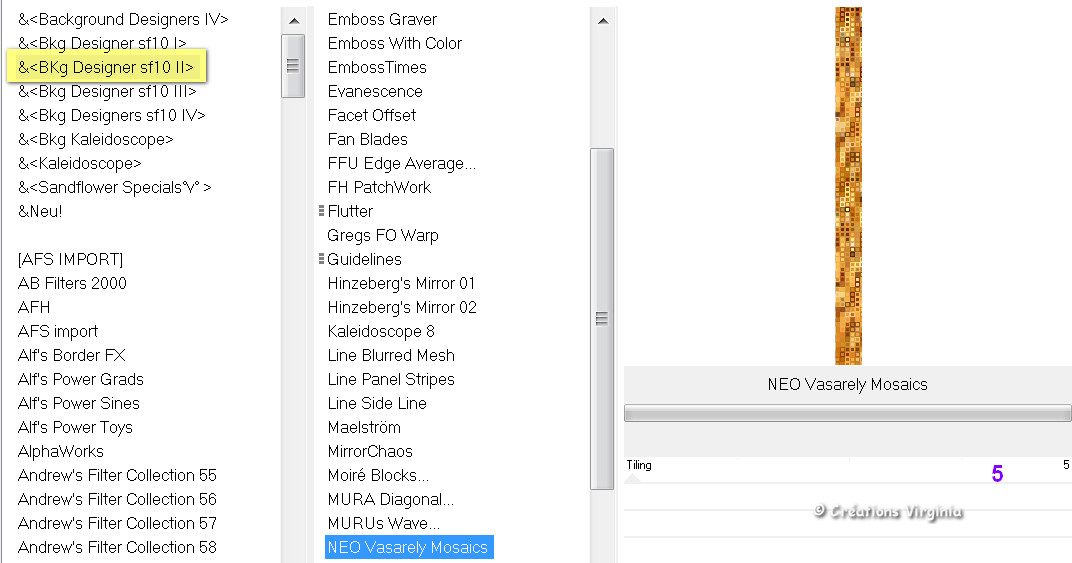
Selecciones_ Anular selección
Etapa16
Capas_ Duplicar
Imagen_ Espejo
Capas_ Fusionar hacia abajo
Efectos_ Efectos 3D_ Sombra en el color negro
8 - 5 - 50 - 35
Repetir el efecto con los valores en negativoVertical -8 y Horizontal -5
(Puedes modificar estos valores en función de tus colores)
Ajustar_ Nitidez_ Enfocar
Capas_ Fusionar todo_ Aplanar
Etapa 17
Imagen_ Agregar bordes_ Simétrico_ 1 pixel en el color de Segundo Plano #be5e00
Imagen_ Agregar bordes_ Simétrico_ 8 pixeles en el color Blanco (#ffffff)
Imagen_ Agregar bordes_ Simétrico_ 1 pixel en el color de Segundo Plano #be5e00
Paleta de Materiales
Poner en el Segundo Plano el color Blanco
Configurar un gradiente de Primer Plano
No modificar los valores
Imagen_ Agregar bordes_ Simétrico_ 40 pixeles en el color Blanco
Mettre en Arrière Plan la couleur Blanc (#ffffff)
Activar la varita mágica

Seleccionar el borde blanco
Activar el bote de pintura
Aplicar el gradiente en la selección
Efectos_ Efectos de Textura_ Textura
Buscar la textura "gesishar14.jpg"
Tamaño_ 105 %
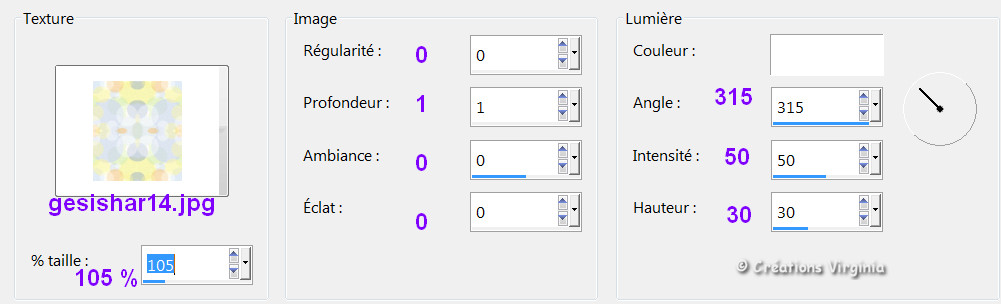
Efectos_ Complementos_ Bordermania - 3D Softcolor #1
Valores : 63
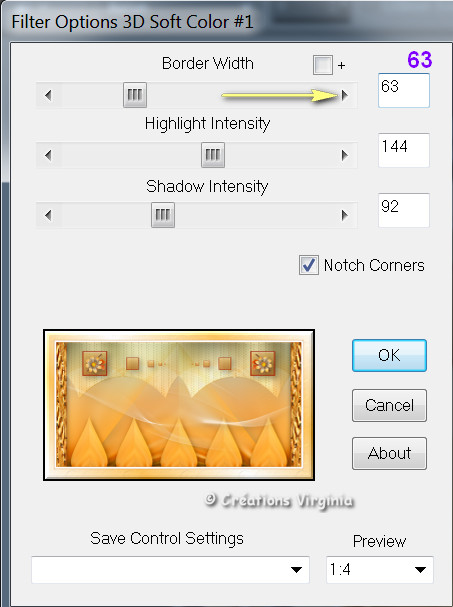
Selecciones_ Invertir
Efectos_ Efectos 3D_ Sombra en el color #be5e00
0_ 0_ 70_ 30
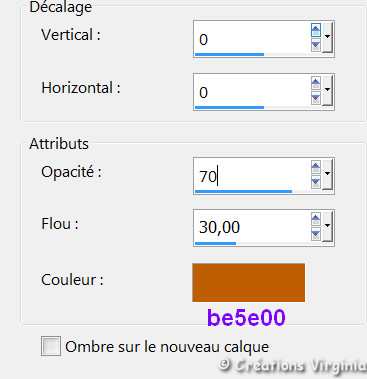
Selecciones_ Anular selección
Etapa18
Activar el tube " Grace's_TLC_FallingLeaves.psp " (femme)
Edición_ Copiar
Regresar a nuestro trabajo
Edición_ Pegar como nueva capa
Efectos_ Efectos de la Imagen_ Desplazamiento
Horizontal_ 0
Vertical_ -25
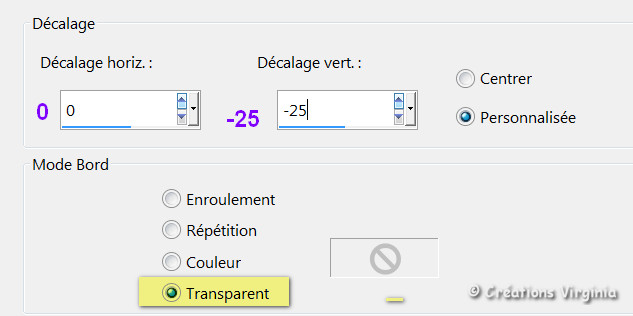
Efectos_ Efectos 3D_ Sombra en el color negro
14 - 17 - 50 - 40
Adaptar a vuestros colores y a vuestro tube
Etapa19
Activar el tube "texte_feuilles_or.pspimage"
Imagen_ Cambiar de tamaño_ Redimensionar al 95%
Todas las capas sin seleccionar
Efectos_ Efectos de la Imagen_ Desplazamiento
Horizontal_ -227
Vertical_ 35
Etapa20
Añadir vuestra firma en nueva capa
Capas_ Fusionar visibles

Imagen_ Cambiar de tamaño_ Redimensionar a 950 pixeles de ancho
Todas las capas_ Seleccionado
Vuestro trabajo está terminado
Solo queda fusionar todas las capas
Y guardar en formato Jpg optimizado
Espero que te haya gustado este tutorial. Gracias por hacerlo




